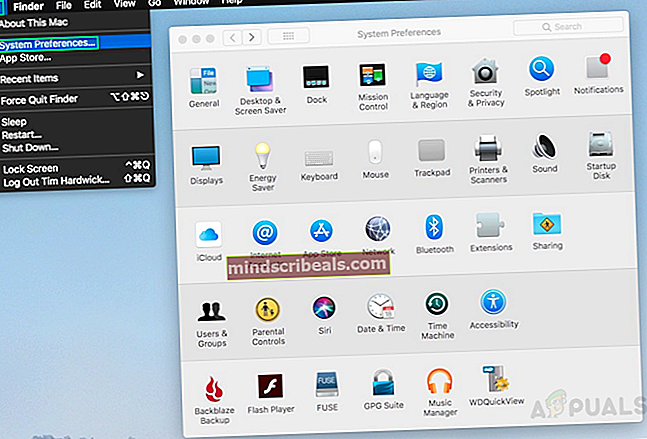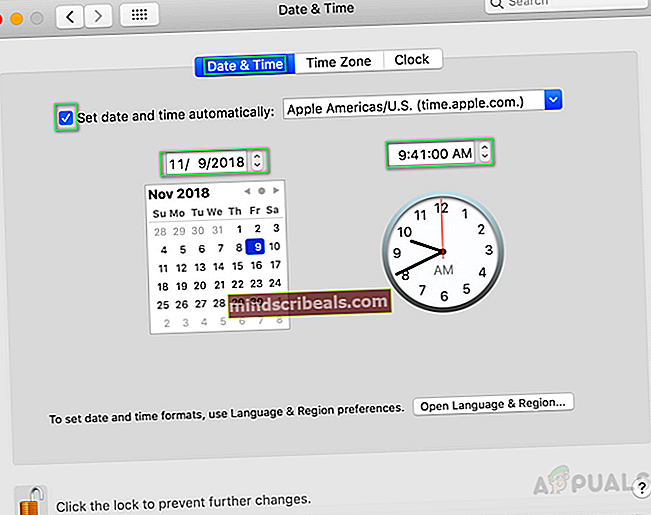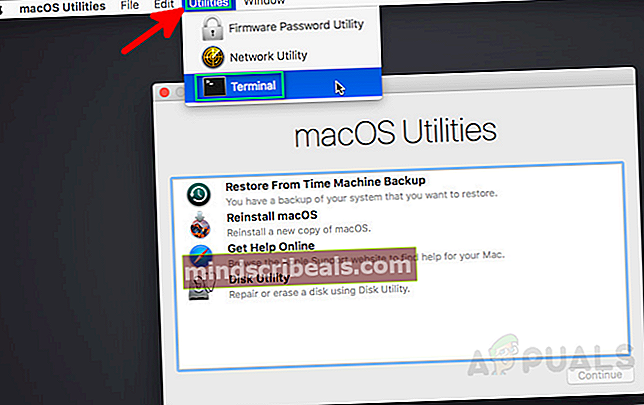Kuinka korjata UNTRUSTED_CERT_TITLE -virhe MacOS: ssä?
Macintosh-käyttöjärjestelmä tai macOS (aiemmin Mac OS X ja uudemmat OS X) on virallisesti Apple-käyttöjärjestelmä, joka on suunniteltu Mac-tietokoneille. Se perustuu Unix-käyttöjärjestelmään. Koodausjärjestelmä perustuu tekniikoihin, jotka on kehitetty vuosina 1985-1997 NeXT: ssä, joka on Applen perustajan Steve Jobsin perustama yritys.

Kun käyttäjä yrittää asentaa macOS: n tai macOS Sierran uudelleen, hän saattaa kohdata seuraavan virheen:

Mikä aiheuttaa UNTRUSTED_CERT_TITLE -virheen?
Aivoriihi-käyttäjien myötä palautetta verkkoyhteisössä on havaittu, että virheen pääasiallinen syy on virheellinen järjestelmän päivämääräasetus. Nyt tämä voi tapahtua, jos käyttäjä ei ole käyttänyt Maciaan jonkin aikaa tai vahingossa muuttanut päivämäärän ja kellonajan asetuksia.
Tapa 1: Järjestelmän päivämäärän ja kellonajan muuttaminen Mac-asetuksista
Käytä tätä menetelmää vain, jos sinulla on edelleen käyttöoikeus vanhaan MacOS-tietokoneeseen. Muussa tapauksessa valitse toinen menetelmä. Toimi seuraavasti:
- Valitse Omenavalikko ja napsauta Järjestelmäasetukset.
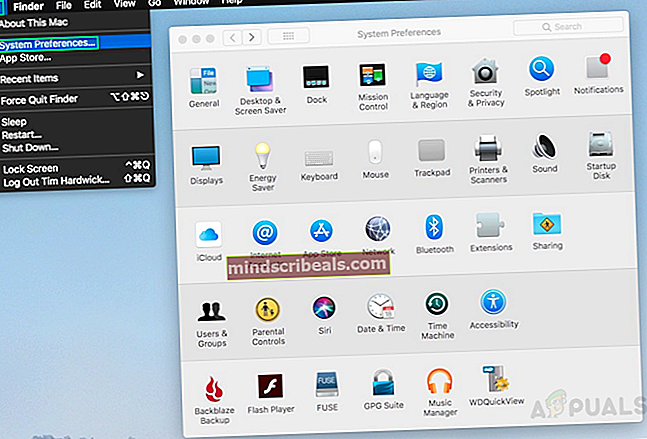
- Klikkaus Treffiaika.
Saatat joutua napsauttamaan lukkokuvake ja sitten tulla sisään järjestelmänvalvojan nimi ja salasana.
- Klikkaus Treffiaika ja aseta päivämäärä ja aika manuaalisesti.
- Poista valinta Aseta päivämäärä ja kellonaika automaattisesti ja aseta tämän päivän päivämäärä kalenteriin.
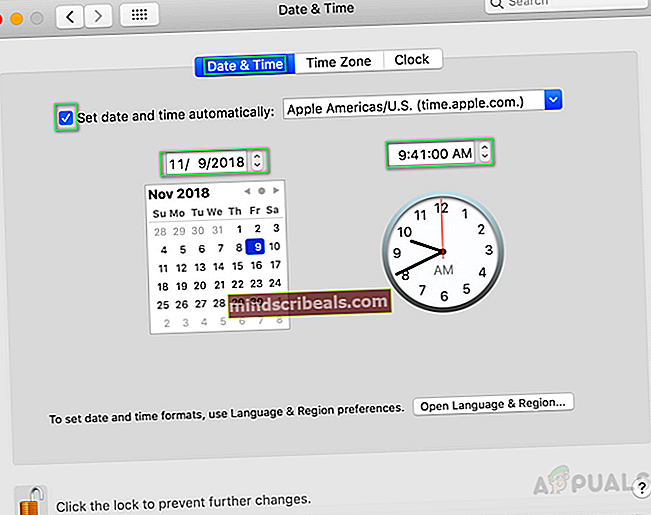
- Vedä kellon neuloja, kunnes se näyttää oikean ajan, ja napsauta sitten Tallentaa.
Yritä nyt asentaa macOS uudelleen, virhe pitäisi korjata nyt.
Tapa 2: Järjestelmän päivämäärän vaihtaminen terminaalista
Käytä tätä menetelmää vain, jos sinulla ei ole enää pääsyä vanhaan macOS: iin, kuten aiemmin mainittiin. Toimi seuraavasti:
- Mene Apuohjelmat ja napsauta Terminaali.
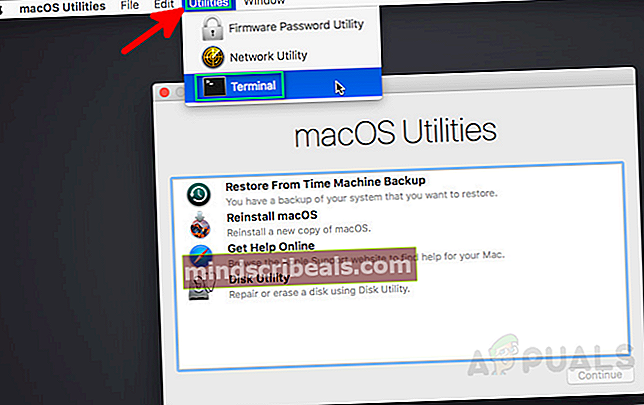
- Kirjoita seuraava komento ja paina Tulla sisään.
Päivämäärä
Tämä komento näyttää päivämäärän, johon järjestelmä on tällä hetkellä asetettu. Se voidaan palauttaa vuoteen 2001 jostain mielivaltaisesta syystä, joten meidän on asetettava se oikeaan päivämäärään.
- Voit tehdä tämän kirjoittamalla seuraavan komennon ja painamalla Tulla sisään.
päiväys -u [kuukausi] [päivä] [tunti] [minuutti] [vuosi]
Kaksinumeroiset numerot, jotka perustuvat UTC: hen, tulisi korvata jokaisella sulkeella. Näet alla, miltä komennon pitäisi näyttää nykyisen kellonajan ja päivämäärän mukaan - 30. lokakuuta 2019 01:15. UTC: tä käytetään muiden aikavyöhykkeiden sijasta ongelmien välttämiseksi. Syötä se juuri näin:
päivämäärä -u 1030011519
- Tarkista asetettu päivämäärä ja kellonaika käynnissä ensimmäinen komento uudelleen. Virhe tulisi korjata nyt.